FOSテクノロジーズ フェーダーデスク 48 コンソール

FOS フェーダーデスク 48 – ユーザーズマニュアル
一般的な説明
この度は弊社製品をお買い上げいただき、誠にありがとうございます。本製品のパフォーマンスを最適化するために、この取扱説明書をよくお読みになり、基本的な操作方法を理解してください。本製品は出荷前に工場でテスト済みですので、組み立てる必要はありません。特徴は次のとおりです。
- 48 DMX制御チャンネル
- 96 チェイサープログラム
- 2つの独立したクロスフェーダーですべてのチャンネルを制御
- 3桁LCDディスプレイ
- デジタル技術の採用
- 停電メモリ
- 標準MIDIおよびDMXポート
- 強力なプログラム編集
- さまざまなランニングタイプ
- より多くのプログラムを同期的に実行できる
このマニュアルは、読んだ後も安全な場所に保管し、将来さらに詳しい情報が必要な場合に参照できるようにしてください。
警告
- 感電や火災の危険を防止または軽減するために、この装置を雨や湿気にさらさないでください。
- メモリを頻繁にクリアするとメモリ チップが損傷する可能性があります。このリスクを回避するには、ユニット周波数を頻繁に初期化しないように注意してください。
- 推奨される AC/DC 電源アダプターのみを使用してください。
- 修理のためにユニットを返送する必要がある場合に備えて、梱包箱は必ず保管しておいてください。
- 他の液体や水をこぼさないでください。 amplifier。
- ローカル電源コンセントがそれまたは必要なボリュームと一致することを確認してくださいtagあなたのためのe amplifier。
- 電源コードが擦り切れていたり破損している場合は、このユニットを操作しないでください。電源コードは人の通行の邪魔にならないように配線してください。
- 電源コードからアース プロングを取り外したり折ったりしないでください。このプロングは、内部ショートが発生した場合に感電や火災のリスクを軽減するために使用されます。
- いかなる種類の接続を行う前にも主電源を切ってください。
- いかなる場合もトップカバーを取り外さないでください。 内部にはユーザーが修理できる部品はありません。
- 長期間使用しない場合は、本体の主電源を切ってください。
- このユニットは家庭での使用を目的としたものではありません。
- 輸送中に生じた損傷がないか、本製品を注意深く検査してください。本製品が損傷していると思われる場合は、操作を試みず、販売店にご連絡ください。
- このユニットは大人のみが操作してください。小さなお子様が操作することは絶対にお控えください。ampえー、またはこのユニットで遊んでください。
- 以下の条件下では絶対に本装置を操作しないでください。
- 湿度の高い場所
- 過度の振動や衝撃を受ける場所
- 気温が45°C/113°Fを超える、または20°C/35.6°F未満の地域
注意事項
- 内部にはユーザーが修理できる部品はありませんので、ユニットを開けないでください。
- 自分で修理を試みないでください。自分で修理するとメーカーの保証が無効になります。
- 万が一、ユニットの修理が必要になった場合は、最寄りの販売店にお問い合わせください。
コントロールと機能
フロントパネル

背面パネル

DC 入力 MIDI オン オフ DC 12V 20V スルー 出力入力 500 mA 最小 DMX 出力 オーディオ リモート フォグ マシン 1= グランド 2= データ 3= データ + 1= グランド 2= データ + 3= データ - DMX 極性選択 ライン入力 100mV 1Vp-p 1/4 ステレオ ジャック フルオン スタンバイまたはブラックアウト GND 35 36 37 38 39 40 41 42 1/4 ステレオ ジャック。
オペレーション
プログラミング
レコードの有効化
- 録音ボタンを押し続けます。
- 録画ボタンを押しながら、フラッシュボタン 1,6、6、8、XNUMX を順番にタップします。
一般的な説明
この度は弊社製品をお買い上げいただき、誠にありがとうございます。本製品の性能を最大限に引き出すために、この取扱説明書をよくお読みになり、基本的な操作方法を理解してください。本製品は出荷前に工場でテスト済みですので、組み立てる必要はありません。特徴は次のとおりです。
- 48 DMX制御チャンネル
- 96 チェイサープログラム
- 2つの独立したクロスフェーダーですべてのチャンネルを制御
- 3桁LCDディスプレイ
- デジタル技術の採用
- 停電メモリ
- 標準MIDIおよびDMXポート
- 強力なプログラム編集
- さまざまなランニングタイプ
- より多くのプログラムを同期的に実行できる
このマニュアルは、読んだ後も安全な場所に保管し、将来さらに詳しい情報が必要な場合に参照できるようにしてください。
警告
- 感電や火災の危険を防止または軽減するために、この装置を雨や湿気にさらさないでください。
- メモリを頻繁にクリアするとメモリ チップが損傷する可能性があります。このリスクを回避するには、ユニット周波数を頻繁に初期化しないように注意してください。
- 推奨される AC/DC 電源アダプターのみを使用してください。
- 修理のためにユニットを返送する必要がある場合に備えて、梱包箱は必ず保管しておいてください。
- 他の液体や水をこぼさないでください。 amplifier。
- ローカル電源コンセントがそれまたは必要なボリュームと一致することを確認してくださいtagあなたのためのe amplifier。
- 電源コードが擦り切れていたり破損している場合は、このユニットを操作しないでください。電源コードは人の通行の邪魔にならないように配線してください。
- 電源コードからアース プロングを取り外したり折ったりしないでください。このプロングは、内部ショートが発生した場合に感電や火災のリスクを軽減するために使用されます。
- いかなる種類の接続を行う前にも主電源を切ってください。
- いかなる場合もトップカバーを取り外さないでください。 内部にはユーザーが修理できる部品はありません。
- 長期間使用しない場合は、本体の主電源を切ってください。
- このユニットは家庭での使用を目的としたものではありません。
- 輸送中に生じた損傷がないか、本製品を注意深く検査してください。本製品が損傷していると思われる場合は、操作を試みず、販売店にご連絡ください。
- このユニットは大人のみが操作してください。小さなお子様が操作することは絶対にお控えください。ampえー、またはこのユニットで遊んでください。
- 以下の条件下では絶対に本装置を操作しないでください。
- 湿度の高い場所
- 過度の振動や衝撃を受ける場所
- 気温が450℃/1130℉以上または20℃/35.60℉未満の地域
注意事項
- 内部にはユーザーが修理できる部品はありませんので、ユニットを開けないでください。
- 自分で修理を試みないでください。自分で修理すると、製造元の保証が無効になります。
- 万が一、ユニットの修理が必要になった場合は、最寄りの販売店にお問い合わせください。
コントロールと機能
フロントパネル:

- プリセットA LED –
1 から 24 までの番号が付けられた関連チャネルの現在の強度を表示します。 - チャンネルスライダー 1-24 –
これらの 24 個のスライダーは、チャネル 1 ~ 24 の強度を制御および/またはプログラムするために使用されます。 - フラッシュボタン 1-24 –
これら 24 個のボタンは、個々のチャンネルを最大の強度にするために使用されます。 - プリセットB LED –
25~48 の番号が付けられた関連チャネルの現在の強度を表示します。 - シーンLED –
関連するシーンがアクティブなときに点灯します。 - チャンネルスライダー 25-48 –
これらの 24 個のスライダーは、チャネル 25 ~ 48 の強度を制御および/またはプログラムするために使用されます。 - フラッシュボタン 25-48 –
これら 24 個のボタンは、個々のチャンネルを最大輝度にするために使用されます。また、プログラミングにも使用されます。 - ダークボタン –
このボタンは、全体の出力を一時的にブラックアウトするために使用されます。 - ダウン/ビートリバースボタン–
DOWN は編集モードでシーンを変更する機能で、BEAT REV. は通常のビートでプログラムの追跡方向を反転するために使用されます。 - モード選択/録音スピードボタン –
タップするたびに、CHASE/SCENES、D.(ダブル) PRESET、S.(シングル) PRESET の順に操作モードがアクティブになります。REC. SPEED: ミックス モードでのプログラム チェイスの速度を設定します。 - UP/CHASE REV.ボタン –
UP は、編集モードでシーンを変更するために使用されます。CHASE REV. は、スピード スライダー制御下でシーンの追跡方向を反転します。 - ページボタン –
ページ 1 ~ 4 からシーンのページを選択するにはタップします。 - DEL./REV. ONEボタン –
シーンの任意のステップを削除したり、プログラムの追跡方向を逆にしたりできます。 - 3桁表示 –
現在のアクティビティまたはプログラミング状態を表示します。 - INSERT / % または 0-255 ボタン–
INSERT は、シーンに 0 つまたは複数のステップを追加します。% または 255-0 は、% と 255-XNUMX の間で表示値のサイクルを変えるために使用されます。 - 編集/全変更ボタン –
EDIT は編集モードを起動するために使用されます。ALL REV. はすべてのプログラムの追跡方向を反転します。 - ADDまたはKILL/REC. EXITボタン–
追加モードでは、複数のシーンまたはフラッシュ ボタンが同時にオンになります。 削除モードでは、いずれかのフラッシュ ボタンを押すと、他のシーンまたはプログラムが削除されます。 REC. EXIT は、プログラム モードまたは編集モードを終了するために使用されます。 - 録音/シフトボタン–
RECORD は、レコード モードをアクティブにしたり、ステップをプログラムしたりするために使用されます。SHIFT 機能は、他のボタンでのみ使用されます。 - MAS. ボタン –
チャネル 1 ~ 12 を現在の設定でいっぱいにします。 - PARKボタン –
現在のモードに応じて、シングル/ミックス チェイスを選択したり、チャンネル 13 ~ 24 を現在の設定で最大にしたり、シーンをマスター B スライダーに一時的にプログラムしたりするために使用されます。 - ホールドボタン –
このボタンは現在のシーンを維持するために使用されます。 - ステップボタン –
このボタンは、スピードスライダーを一番下まで押したとき、または編集モードのときに次のステップに進むために使用されます。 - オーディオボタン –
チェイスとオーディオ強度効果のオーディオ同期を有効にします。 - スライダーをマスターする –
このスライダーは、すべてのチャンネルの全体的な出力を制御します。 - マスターBスライダー–
このスライダーはすべてのチャンネルのチェイスを制御します。 - ブラインドボタン –
この機能は、CHASE/SCENE モードでチャンネルをプログラムのチェイスから外します。 - ホームボタン –
このボタンはブラインドを無効にするために使用されます。 - タップ同期ボタン –
このボタンを繰り返しタップすると、追跡速度が設定されます。 - FULL-ONボタン –
このボタンをタップすると、全体的な出力が最大強度になります。 - ブラックアウトボタン –
このボタンは、Flash および Full On から生じる出力を除くすべての出力を強制終了するために使用されます。 - フェードスライダー –
フェードタイムを調整するために使用されます。 - スピードスライダー –
追跡速度を調整するために使用されます。このスライダーを一番下まで動かすと、3 桁の LCD ディスプレイに SHO と表示され、追跡アクションが一時停止するショー モードになります。 - オーディオレベルスライダー –
このスライダーはオーディオ入力の感度を制御します。 - フォガーボタン –
上部のREADY LEDが点灯したら、このボタンを押して、接続されたフォグマシンを制御してフォグを噴射します。
後面パネル:
- 電源スイッチ -
このスイッチは電源のオン/オフを制御します。 - DC入力–
DC 12〜20V、最小500mA。 - MIDIスルー/アウト/イン –
シーケンサーまたは MIDI デバイスに接続するための MIDI ポート。 - DMX出力 –
このコネクタは、DMX 値を DMX フィクスチャまたは DMX パックへ送信します。 - DMX極性選択 –
DMX 極性を選択するために使用します。 - オーディオ入力 -
このジャックは、100Mv ~ 1V pp の範囲のライン レベル オーディオ入力信号を受け入れます。 - リモート入力 –
ブラックアウトとフルオンは、標準の 1/4 インチ ステレオ ジャックを使用したリモート コントロールで制御できます。
オペレーション
プログラミング
レコードの有効化
- 録音ボタンを押し続けます。
- 録画ボタンを押しながら、フラッシュボタン 1、6、6、8 を順番にタップします。
- 録音ボタンを放すと、録音 LED が点灯し、チェイス パターンのプログラミングを開始できます。
注記:
ユニットを初めてオンにしたとき、記録コードのデフォルト設定はフラッシュ ボタン 1、6、6、および 8 です。
プログラムを保護するために、レコード コードを変更できます。
プログラムのセキュリティ
プログラムを他人による編集から保護するために、レコード コードを変更できます。
- 現在のレコード コードを入力します (フラッシュ ボタン 1、6、6、8)。
- 録音ボタンと編集ボタンを同時に押し続けます。
- 記録ボタンと編集ボタンを押しながら、目的のフラッシュ ボタンをタップして新しい記録コードを入力します。
記録コードは 4 つのフラッシュ ボタン (同じボタンまたは異なるボタン) で構成されます。新しい記録コードが 4 つのフラッシュ ボタンで構成されていることを確認してください。 - 新しいレコード コードをもう一度入力すると、すべてのチャンネル LED とシーン LED が 3 回点滅し、レコード コードが変更されます。
- 録音モードを終了します。録音ボタンを押したまま REC. EXIT ボタンをタップし、2 つのボタンを同時に放すと、録音モードが解除されます。
重要!!!
プログラミングを続行しない場合は、必ず記録モードを終了してください。そうしないと、ユニットの制御が失われる可能性があります。
注記:
2 回目に最初の記録コードと異なる新しい記録コードを入力すると、LED は点滅しません。これは、記録コードの変更に失敗したことを意味します。
新しい記録コードを初めて入力した場合、新しい記録コードをキャンセルするには、記録ボタンと終了ボタンを同時に押し続けて終了します。
プログラムシーン
- 記録を有効にします。
- モード選択ボタンをタップして、1-48 シングル モードを選択します。これにより、プログラム時に 48 チャネルすべてを制御できるようになります。
マスター A と B の両方が最大に設定されていることを確認してください。(マスター A は一番上に配置したときに最大になり、マスター B は一番下に配置したときに最大になります。) - チャンネル スライダー 1 ~ 48 を使用して、目的のシーンを作成します。0% または DMX 255 では、これらのスライダーは 10 の位置にある必要があります。
- シーンが満足のいくものになったら、「記録」ボタンをタップして、シーンをステップとしてメモリにプログラムします。
- 必要なステップがすべてメモリにプログラムされるまで、手順 3 と 4 を繰り返します。最大 1000 ステップをメモリにプログラムできます。
- プログラムを保存するには、チェイス バンクまたはシーン マスターを選択します。ページ ボタンをタップして、シーンを保存するページ (ページ 1 ~ 4) を選択します。
- 録画ボタンを押しながら、25~48 の間のフラッシュ ボタンを押します。すべての LED が点滅し、シーンがメモリにプログラムされたことを示します。
- プログラミングを続行することも、終了することもできます。プログラム モードを終了するには、録音 LED が消えるまで押したまま終了ボタンをタップします。
EXAMPLE: チャネル 16 ~ 1 をフルに使って 32 ステップのチェイスを順番にプログラムし、ページ 25 のフラッシュ ボタン 1 に割り当てます。
- 記録を有効にします。
- マスター A と B を最大位置に押し、フェード スライダーを一番上まで押します。
- モード選択ボタンをタップして、1-48 シングル モードを選択します。
- チャンネル スライダー 1 を一番上の位置まで押して、LED ライトを最大輝度にします。
- 記録ボタンをタップして、このステップをメモリにプログラムします。
- チャンネルスライダー 4 ~ 5 をプログラムするまで、手順 1 と 32 を繰り返します。
- ページボタンをタップすると、ページ 1 の LED が点灯します。
- 録画ボタンを押しながらフラッシュ ボタン 25 をタップすると、すべての LED が点滅し、チェイスがメモリにプログラムされたことが示されます。
編集
編集 有効
- 記録を有効にします。
- ページ ボタンを使用して、編集するプログラムが含まれているページを選択します。
- モード選択ボタンをタップしてCHASEを選択します
 シーン。
シーン。 - 編集ボタンを長押しします。
- 編集ボタンを押しながら、編集したいプログラムに対応するフラッシュボタンをタップします。
- 編集ボタンを放すと、関連するシーンの LED が点灯し、編集モードになっていることが示されます。
プログラムを消去する
- 記録を有効にします。
- ページ ボタンを使用して、消去するプログラムがあるページを選択します。
- 編集ボタンを押しながら、フラッシュボタン(25〜48)をXNUMX回タップします。
- 2 つのボタンを放すと、すべての LED が点滅し、プログラムが消去されたことが示されます。
すべてのプログラムを消去
- 録音ボタンを押し続けます。
- 録音ボタンを押しながら、フラッシュ ボタン 1、4、2、3 を順番にタップします。すべての LED が点滅し、メモリに保存されているすべてのプログラムが消去されたことを示します。
シーンをクリアする
- 記録を有効にします。
- 1 つまたは複数のシーンを記録します。
- シーンに満足できない場合は、録画ボタンを押しながら録画クリアボタンをタップすると、すべての LED が点滅し、シーンがクリアされたことが示されます。
ステップを削除する
- 記録を有効にします。
- ステップ ボタンをタップして、削除するステップまでスクロールします。
- 削除したいステップに到達したら、「削除」ボタンをタップします。すべての LED が短時間点滅し、ステップが削除されたことを示します。
- 不要なステップがすべて削除されるまで、手順 2 と 3 を続行します。
- 録音ボタンを押しながら録音終了ボタンをタップすると、シーン LED が消灯し、編集モードが終了したことを示します。
EXAMPLE: ページ3のFlashボタン25のプログラムの2番目のステップを削除します。
- 記録を有効にします。
- モード選択ボタンをタップしてCHNSを選択します
 SCENEモード。
SCENEモード。 - ページ 2 の LED が点灯するまでページ ボタンをタップします。
- 編集ボタンを押しながらフラッシュボタン 25 をタップすると、シーン LED が点灯します。
- ステップボタンをタップして、3 番目のステップまでスクロールします。
- ステップを削除するには、「削除」ボタンをタップします。
- 録音ボタンを押しながら録音終了ボタンをタップすると、編集モードが終了します。
ステップを挿入する
- 挿入したいシーンを録画します。
- 参加してCHASEしましょう
 SCENE 編集モードに入ります。
SCENE 編集モードに入ります。 - ステップ ボタンをタップして、前に挿入するステップまでスクロールします。
セグメントディスプレイから手順を読み取ることができます。 - 挿入ボタンをタップして作成したステップを挿入すると、すべての LED が点滅し、ステップが挿入されたことが示されます。
- 編集モードを終了します。
EXAMPLE: プログラム 1 のステップ 12 と 4 の間に、チャネル 5 ~ 35 を一度に完全にオンにするステップを挿入します。
- 記録を有効にします。
- チャンネルスライダー 1 ~ 12 を一番上まで押して、シーンをステップとして記録します。
- モード選択ボタンをタップしてCHNSを選択します
 SCENEモード。
SCENEモード。 - ページ 2 の LED が点灯するまでページ ボタンをタップします。
- 編集ボタンを押しながらフラッシュボタン35をタップすると、対応するシーンのLEDが点灯します。
- ステップボタンをタップしてステップ 4 までスクロールします。
- 挿入ボタンをタップして、以前に作成したシーンを挿入します。
ステップを変更する
- 編集モードに入ります。
- ステップ ボタンをタップして、変更するステップまでスクロールします。
- 強度を上げたい場合は、上ボタンを押し続けます。強度を下げたい場合は、下ボタンを押し続けます。
- 上ボタンまたは下ボタンを押しながら、セグメント ディスプレイから読み取った希望の強度値に達するまで、変更するシーンの DMX チャンネルに対応するフラッシュ ボタンをタップします。その後、新しいシーンに満足するまでフラッシュ ボタンをタップします。
- すべての手順が変更されるまで、手順 2、3、4 を繰り返します。
- 編集モードを終了します。
ランニング
チェイスプログラムの実行
- モード選択ボタンをタップしてCHNSを選択します
 SCENES モードは赤色の LED で示されます。
SCENES モードは赤色の LED で示されます。 - ページ ボタンをタップして、実行するプログラムが配置されている正しいページを選択します。
- マスタースライダー B を最大位置(完全に下)まで押します。
- 目的のチャンネル スライダー (25 ~ 48) を最大位置に移動してプログラムをトリガーすると、現在のフェード時間に応じてプログラムがフェードインします。
- チャンネルスライダーを動かして、現在のプログラムの出力を調整します。
オーディオプログラムを実行する
- 内蔵マイクを使用するか、オーディオ ソースを RCA オーディオ ジャックに接続します。
- 上記の説明に従ってプログラムを選択してください。
- LED が点灯してオーディオ モードがアクティブであることを示すまで、オーディオ ボタンをタップします。
- オーディオ レベル スライダーを使用して音楽の感度を調整します。
- 通常モードに戻るには、オーディオ ボタンをもう一度タップします。すると LED が消灯し、オーディオ モードが解除されます。
スピードスライダーでプログラムを実行する
- オーディオ モードが解除され、オーディオ LED が消灯していることを確認します。
- 上記の説明に従ってプログラムを選択してください。
- スピードスライダーを SHOW MODE の位置 ( ボタン) に移動し、Rec. Speed ボタンを押しながらフラッシュボタン (25-48) をタップすると、対応するプログラムは標準ビートで実行されなくなります。
- ここで、スピードスライダーを動かして希望の速度を選択できます。
注記:
選択したプログラムが Standard Beat で録音されていない場合は、手順 3 は必要ありません。
標準ビートでプログラムを実行する
- オーディオモードが解除されていることを確認してください。モード選択ボタンをタップしてCHASEを選択します。
 SCENEモード。
SCENEモード。 - パーク ボタンをタップしてミックス チェイス モードを選択すると、LED が点灯して選択が示されます。
- 上記の説明に従ってプログラムを選択してください。
- セグメント ディスプレイに希望の値が表示されるまで、速度スライダーを移動します。タップ同期ボタンを 2 回タップして、ビート タイムを定義することもできます。
- 録画スピードボタンを押しながら、プログラムを保存するフラッシュボタン(25-48)をタップします。
- プログラムは、起動すると設定された時間またはビートで実行されます。
- 手順 4 と 5 を繰り返して、新しいビート タイムを設定します。
速度モードを5分から10分の間で変更する
- 録音ボタンを押し続けます。
- 録画ボタンを押しながら、フラッシュボタン 5 または 10 を XNUMX 回タップします。
- 5 分または 10 分が点灯し、速度スライダーが 5 分モードまたは 10 分モードで実行するように設定されていることを示します。
ミディ
MIDI INの設定
- 録音ボタンを押しながらフラッシュボタン 1 を XNUMX 回タップすると、セグメント ディスプレイに「CHI」と表示され、MIDI IN チャンネル設定が利用可能であることを示します。
- 1 ~ 16 の番号が付けられたフラッシュ ボタンをタップして MIDI IN チャンネル 1 ~ 16 を割り当てます。関連するチャンネル LED が点灯し、MIDI IN チャンネルが設定されていることを示します。
MIDI OUT の設定
- 録音ボタンを押しながらフラッシュボタン 2 を XNUMX 回タップすると、セグメント ディスプレイに「CHO」と表示され、MIDI IN チャンネル設定が利用可能であることを示します。
- 1〜16 の番号が付けられたフラッシュ ボタンをタップして MIDI OUT チャンネル 1〜16 を割り当てると、関連するチャンネル LED が点灯し、MIDI OUT チャンネルが設定されていることを示します。
MIDI設定を終了
録音ボタンを押し続けます。録音ボタンを押しながら、録音終了ボタンをタップして MIDI 設定を終了します。
MIDIを受信する File ごみ
録音ボタンを押しながらフラッシュボタン3をXNUMX回タップすると、セグメントディスプレイに「IN」と表示され、コントローラーがMIDIを受信する準備ができていることを示します。 file 投げ捨てる。
MIDIを送信する File ごみ
録画ボタンを押しながらフラッシュボタン4をXNUMX回タップすると、セグメントディスプレイに「OUT」と表示され、コントローラーが送信準備完了であることを示します。 file.
注記:
その間 file ダンプすると、他のすべての操作は機能しません。関数は、 file ダンプが完了しました。 File エラーが発生したり、電源障害が発生すると、ダンプは中断され、停止します。
実装
- MIDI データの受信中および送信中に 10 分以内に応答がない場合、実行中のすべての MIDI シーンとチャンネルは自動的に一時停止されます。
- 受信中および送信中 file ダンプすると、コントローラは自動的にデバイスID 55h(85)を検索または送信します。 file 拡張子が「BIN(SPACE)」のDC2448という名前です。
- File ダンプにより、このコントローラーは MIDI データを次のユニットまたは他の MIDI デバイスに送信できます。
- 2つのタイプがあります file ダンプ モードは以下のように説明されます。
- コントローラーは、フラッシュ ボタンを介して Note On Off データを送受信します。

主な機能の概要
シーンの方向を反転する
- すべてのシーンの方向を反転します。ALL REV ボタンを押すと、すべてのシーンの方向が変わります。
- 速度制御によるすべてのプログラムの追跡方向を反転するには、Chase Rev ボタンを押します。
- 標準ビートですべてのプログラムの追跡方向を反転するには、Beat Rev ボタンを押します。
- プログラムの追跡方向を逆にする: Rec を押し続けます。
ワンボタンをクリックし、希望するプログラムに対応するフラッシュボタンを押して同時に放します。
フェードタイム
- 調光器がゼロ出力から最大出力に変化するまでにかかる時間、およびその逆。
- フェード時間は、フェード タイム スライダーで調整します。フェード時間は即時から 10 分までの範囲で調整できます。
同期ボタンをタップ
- タップ同期ボタンは、ボタンを数回タップしてチェイス レート (すべてのシーンがシーケンスされるレート) を設定および同期するために使用されます。チェイス レートは、最後の 2 回のタップの時間に同期されます。ステップ ボタンの上の LED は、新しいチェイス レートで点滅します。チェイス レートは、プログラムの実行中かどうかに関係なくいつでも設定できます。
- タップ同期は、スライダーが再度動かされるまで、速度スライダー コントロールの以前の設定を上書きします。
- 標準ビートを設定する際の Tap Sync の使用は、速度制御スライダーの場合と同じです。
マスタースライダー
マスタースライダーコントロールは、フラッシュボタンを除くすべてのチャンネルとシーンの比例レベルコントロールを提供します。例:amp上:
マスタースライダーコントロールが最小のときは常に、すべてのstagフラッシュ ボタンまたはフル オン ボタンによる出力を除き、出力はゼロになります。
マスターが 50% の場合、フラッシュ ボタンまたは FULL ON ボタンによる出力を除き、すべての出力は現在のチャンネルまたはシーンの設定の 50% のみになります。
マスターがフルの場合、すべての出力はユニット設定に従います。
マスター A は常にチャンネルの出力を制御します。マスター B はダブル プレス モードを除き、プログラムまたはシーンを制御します。
シングルモード
- すべてのプログラムは、プログラム番号の順に順番に実行されます。
- 3 桁の LCD ディスプレイに実行中のプログラム番号が表示されます。
- すべてのプログラムは同じスピードスライダーによって制御されます。
- MODE SELボタンを押して「CHASE」を選択します。
 「シーン」
「シーン」 - PARK ボタンを押して、SINGLE CHASE MODE を選択します。赤色の LED が、この選択を示します。
ミックスモード
- すべてのプログラムを同期的に実行します。
- すべてのプログラムを同じスライダー速度で制御することも、各プログラムの速度を個別に制御することもできます。(速度設定を参照)
- MODE SELボタンを押して「CHASE」を選択します。
 「シーン」
「シーン」 - PARK ボタンを押して、MIX CHASE MODE を選択します。黄色の LED が、この選択を示します。
調光ディスプレイ
- 3桁のLCDディスプレイは強度パーセントを表示するために使用されますtage または absoluteDMX 値。
- パーセントを変更するにはtageと絶対値: Shiftボタンを押し続けます。Shiftボタンを押しながら5または0-255ボタンを押すと、パーセントと絶対値が切り替わります。tage と絶対値。
- セグメントディスプレイに、例えばampル、「076」、パーセントを意味しますtag値は 76% です。セグメント ディスプレイに「076」と表示されている場合、DMX 値は 76 です。
盲人と家
- ブラインド機能は、チェイスの実行中に一時的にチャネルをチェイスから外し、チャネルを手動で制御できるようにします。
- ブラインド ボタンを押したまま、追跡から一時的に抜け出したい関連するフラッシュ ボタンをタップします。
- 通常のチェイスに戻るには、ホーム ボタンを押したまま、通常のチェイスに戻したいフラッシュ ボタンを押します。
技術仕様
- 電源入力 ………………………………… DC 12~18V 500mA 以上
- DMX出力………………………………3ピンXLRオスソケット×1
- MIDI 入力/出力/スルー……………………………………5 ピンマルチソケット
- 寸法 ……………………………………………………… 710x266x90mm
- 重量 …………………………………………………………6.3 Kg
ドキュメント / リソース
 |
FOSテクノロジーズ フェーダーデスク 48 コンソール [pdf] ユーザーマニュアル フェーダーデスク 48、フェーダーデスク 48 コンソール、コンソール |
